mac电脑怎么修改网页默认浏览器
发布时间:2016-11-04 15:27
目前很多从事设计或者视频编辑工作的网友都喜欢使用Mac电脑,不过,Mac电脑与微软系统的电脑有很多操作上区别的,那么你知道mac电脑怎么修改网页默认浏览器吗?下面是小编整理的一些关于mac电脑修改网页默认浏览器的相关资料,供你参考。
:
1、首先在Dock栏中找到“系统偏好设置”,打开它,如图所示:
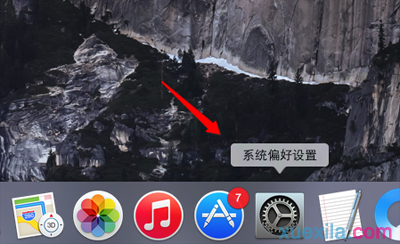
2、在系统偏好设置中点击打开“通用”选项,如图所示:
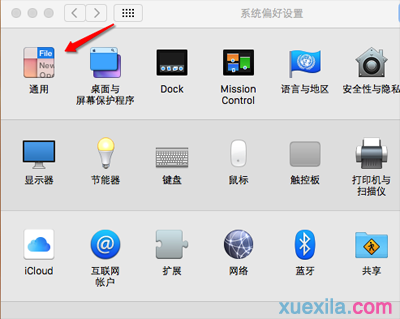
3、在通用设置界面中,可以看到“默认 WEB 浏览器”的设置选项,如图所示:
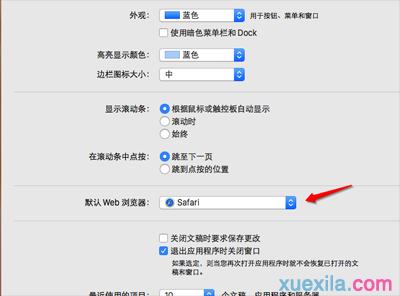
4、如果你的 Mac 上安装有多个浏览器的话,可以在下拉列表中选择要作为默认的浏览器,如图所示:
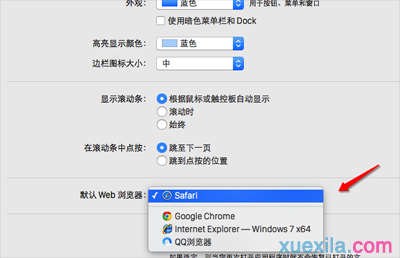
5、通过选择其他浏览器,退出后我们就已经更换好Mac OS X的默认网页浏览器了。
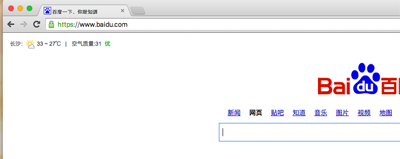
mac电脑修改网页默认浏览器的相关文章:
1.苹果电脑safari浏览器怎么收藏网页
2.苹果Safari浏览器怎么删除历史记录
3.使用mac系统教程
4.怎么Mac下清除 Safari 缓存数据

mac电脑怎么修改网页默认浏览器的评论条评论